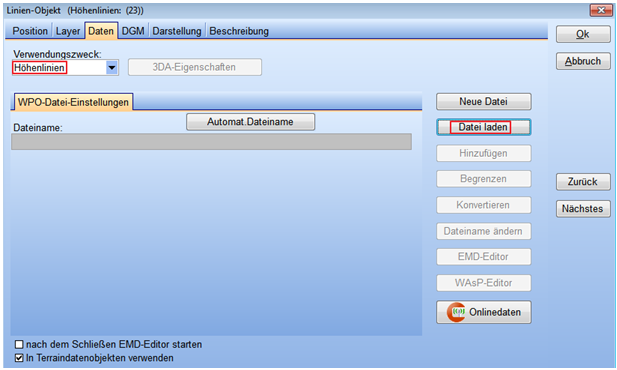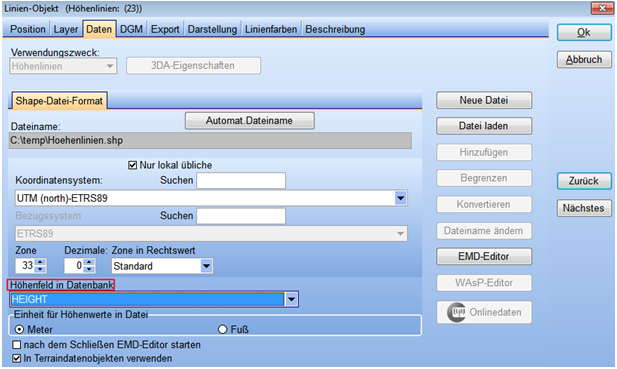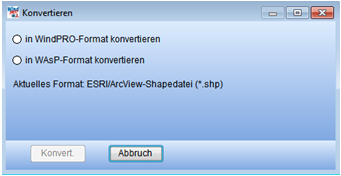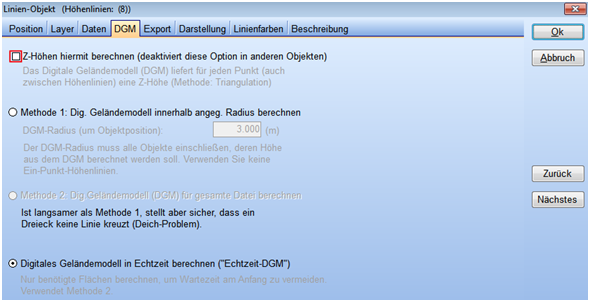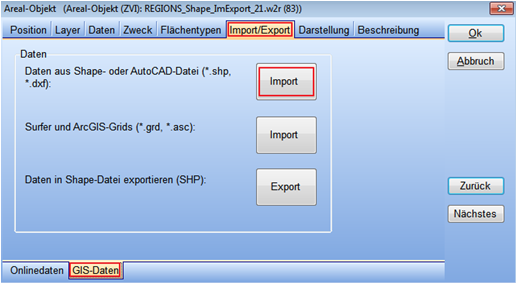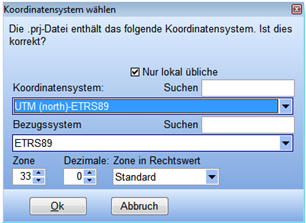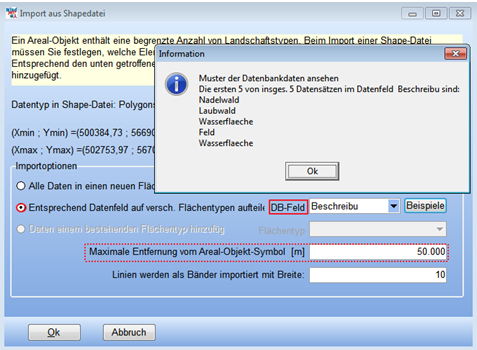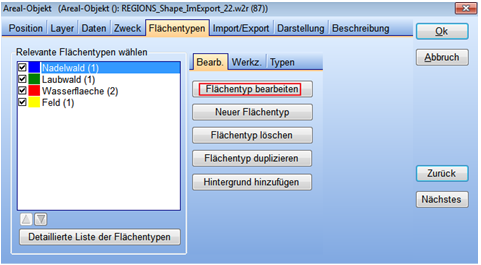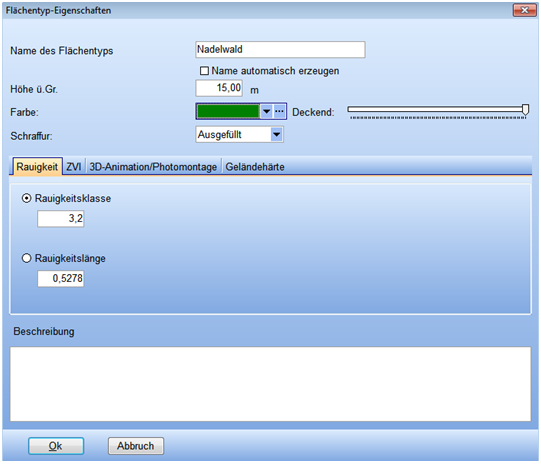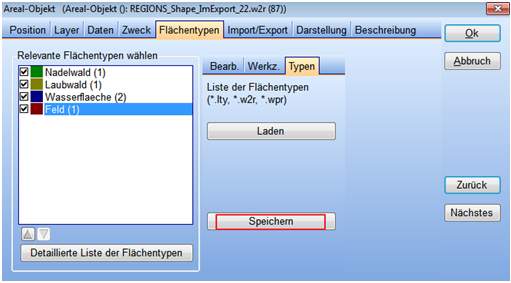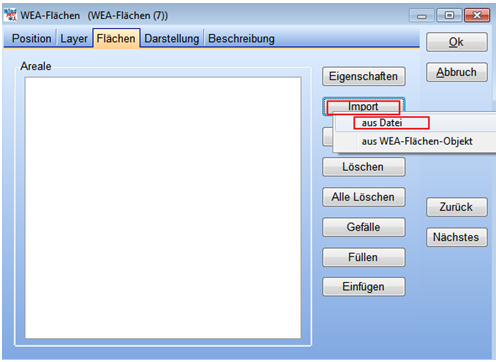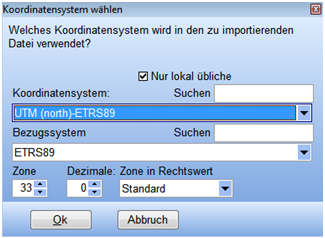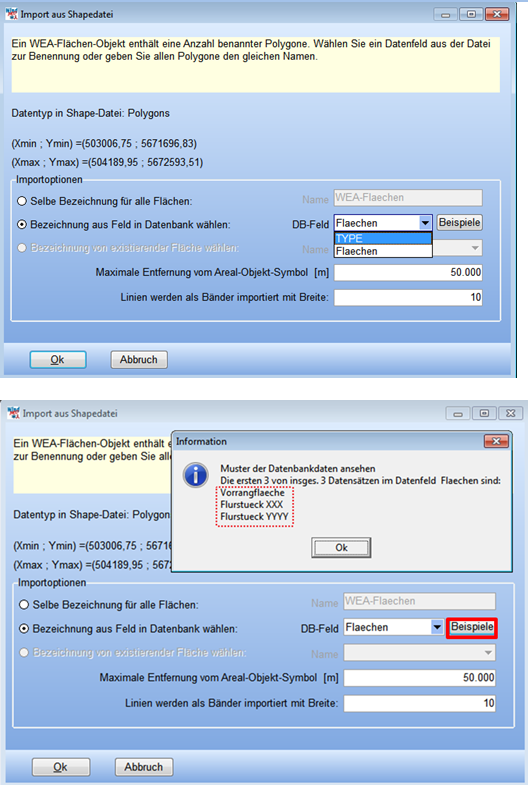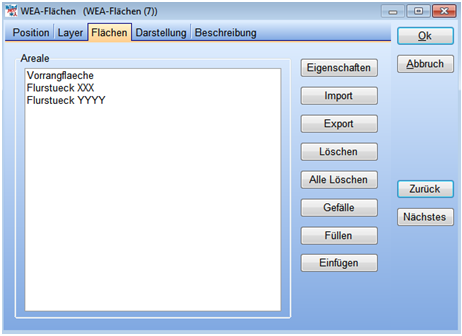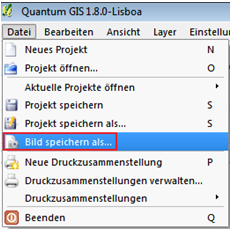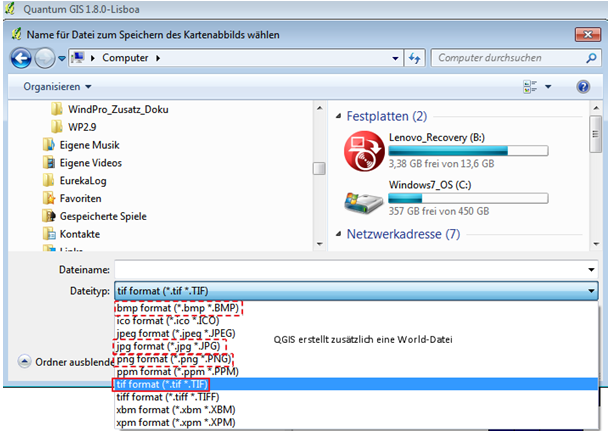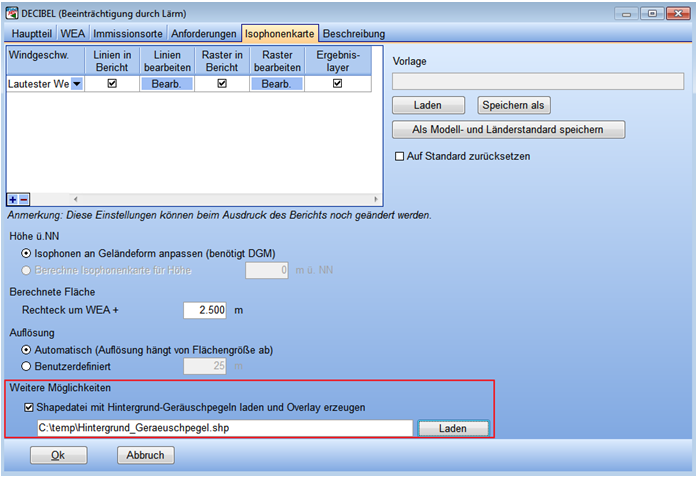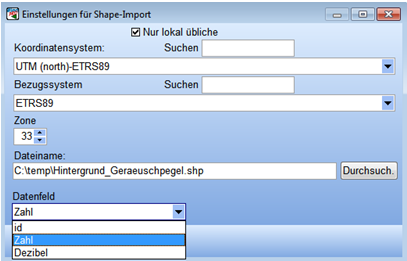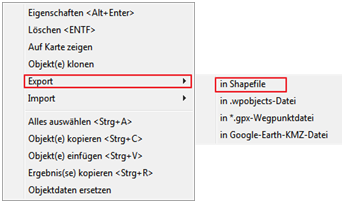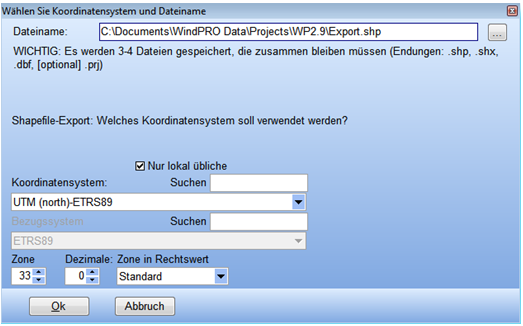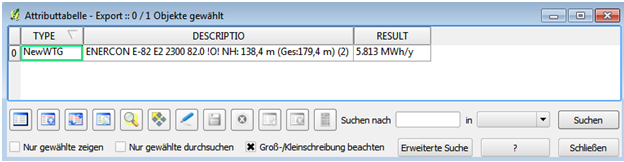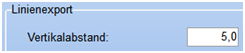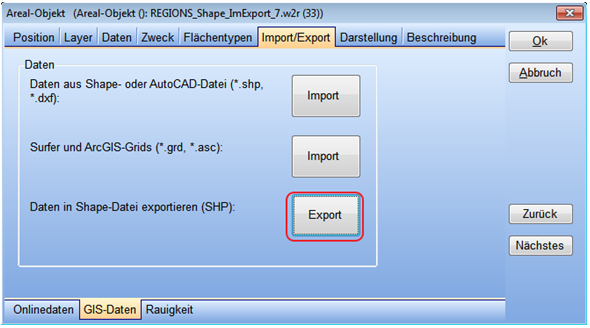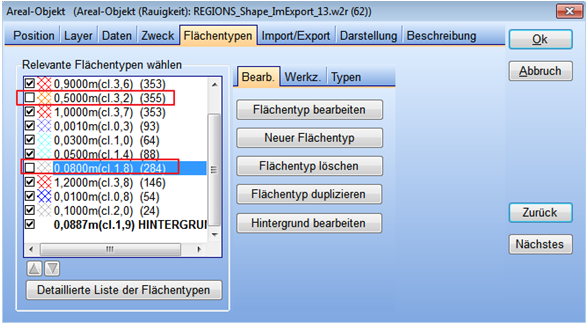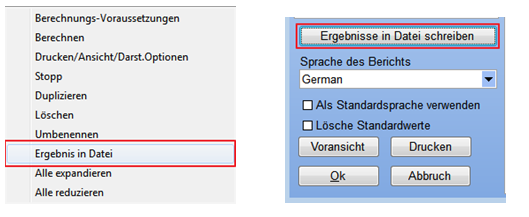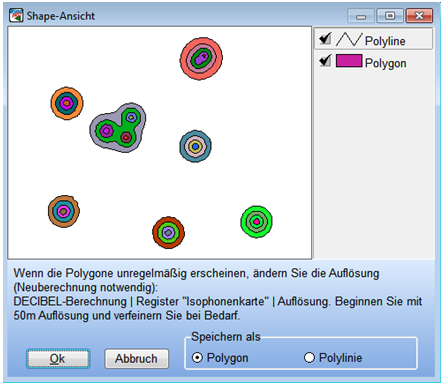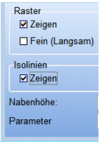Import/Export von Shape-Dateien in windPRO: Difference between revisions
AlexandraD (talk | contribs) (Created page with " == Import == ===1. Punktförmige Objekte (Punkt-Shapes)=== ====1.1. Punkte als Objektpositionen==== Der Import von punktförmigen Objekten (in Form von importierten Koordin...") |
No edit summary |
||
| (58 intermediate revisions by 2 users not shown) | |||
| Line 1: | Line 1: | ||
{{Hauptlink}}[[Category:Import/Export (DE)]][[Category:Projektbearbeitung]][[Category:Arbeitsanleitungen]][[Category:Externe Daten und Werkzeuge]]<!-- Shapefile Shapefiles --> | |||
Die Hauptaufgabe von WindPRO ist die Durchführung komplexer Berechnungen im Bereich der Windenergie-Projektierung, insbesondere Ertragsprognosen, Schall- und Schattenwurfberechnungen, Fotomontagen etc. | |||
Für einige dieser Aufgaben können [[Shapedateien]] nützlich sein, die in Geoinformationssystemen vorliegen. WindPRO hält für diese Fälle zielorientierte Importmöglichkeiten vor. Jedoch erhebt WindPRO nicht den Anspruch ein GIS zu ersetzen, oder sämtliche Geodatenformate vollständig zu interpretieren. | |||
Eine [[Shapedateien|Shapedatei]] kann ''eine'' der folgenden Objektarten enthalten: | |||
*Punkte | |||
*Linien | |||
*Flächen | |||
''Ansicht in QGIS:'' | ===Import=== | ||
* | |||
*''' | ====Punkte als Objektpositionen==== | ||
Siehe [[Objekte - Grundlagen#Daten in Objektliste importieren|Daten in Objektliste importieren]]. | |||
====Linien-Shapes als Höhenlinien==== | |||
Höhenlinien werden in ein WindPRO-Projekt über das '''Linienobjekt''' mit dem Verwendungszweck '''Höhenlinien''' eingefügt. | |||
Über das Register '''Daten''' unter '''Datei laden''' werden die Dateien mit der Endung .''shp'' gewählt. | |||
[[File:DE_ShapeFile_DOC_9.png]] | |||
[[File:DE_ShapeFile_DOC_10.png]] | |||
Anforderungen an die Shape-Datei: | |||
Die Shapedatei muss den Datentyp '''Linie''' enthalten. Die Höhen der jeweiligen Linien müssen in einem Attribut erfasst sein, das beim Import ausgewählt wird. | |||
Nach {{Knopf|OK}} erscheint die Aufforderung zum Konvertieren des Dateityps. | |||
[[File:DE_ShapeFile_DOC_11.png]] | |||
Hierbei kann zwischen dem WindPRO- oder WAsP-nativen Dateitypen .*wpo oder .*map gewählt werden. | |||
[[File:DE_ShapeFile_DOC_12.png]] | |||
Nach durchgeführter Konvertierung liegen die Höheninformationen im Linienobjekt als .*wpo oder .*map vor. | |||
Sollten in der importierten Shape-Datei keine adäquaten Höhenangaben enthalten sein, werden die Linienelemente mit der Höhe Null importiert. Prüfen Sie in diesem Fall, ob in der Originaldatei überhaupt Höhenangaben vorliegen und ob die Importoptionen korrekt gewählt wurden. Eine nachträgliche Zuweisung von Höhen muss Linie für Linie erfolgen und ist damit für größere Dateien extrem aufwändig (-> Rechtsklick auf Linienobjekt auf Karte | '''Bearbeitungsmodus''' | Linie markieren | '''Bearbeite Linien-Niveau'''). | |||
====Punktshapes als Höhenlinien==== | |||
Auf die [[Import/Export von Shape-Dateien in windPRO#Linien-Shapes als Höhenlinien|oben beschriebene]] Weise lassen sich auch Punktshapes in ein Höhenlinien-Objekt importieren. Beim Import werden aus den Punkten sehr kurze Linien erzeugt (dies ist für die Nutzung des Höhenlinien-Objekts unerlässlich). Das Ergebnis des Imports ist durch den Anwender schwer zu beurteilen, da weder die typischen Höhenlinien noch ein klarer Farbverlauf sichtbar ist. Es wird deshalb geraten, den Erfolg des Imports anhand der Darstellung des Dreiecksnetzes zu überprüfen (siehe Kapitel [[Linien-Objekt#Register DGM (nur Höhenlinien)|Linien-Objekt, Register DGM]]). | |||
Alternativ kann die beim Import erzeugte *.wpo- oder *.map-Datei auch als neue Ebene in ein [[Höhenraster-Objekt]] geladen werden, um anhand des Farbverlaufs den korrekten Import zu überprüfen. | |||
====Visuelle Darstellung von Shape-Dateien (Geometrietyp Linie)==== | |||
Wenn lediglich die visuelle Darstellung von Shape-Dateien vom Geometrie-Typ Linie im Vordergrund steht, kann der in 2.1. beschriebene Importvorgang angewendet werden. | |||
Es ist jedoch zwingend darauf zu achten, dass die in der Shape-Datei enthaltenen Attribute nicht unbeabsichtigter Weise für die Berechnung der Höhen der im Projekt enthaltenen Objekte verwendet werden (im Register '''DGM''' keine Haken unter '''Z-Höhen hiermit berechnen''' setzen). | |||
[[File:DE_ShapeFile_DOC_13.png]] | |||
====Import von Linien für andere Zwecke==== | |||
Siehe hierzu die Abschnitte 3.1 und 3.2 | |||
===Flächenhafte Elemente für Berechnungs- und Projektierungszwecke=== | |||
====Areal-Objekte==== | |||
In das '''Areal-Objekt''' können flächenhafte Objekte importiert werden, die sich in folgende Kategorien unterteilen lassen: | |||
*Rauigkeitsflächen (WAsP-Berechnungen) | |||
*Sichtverschattende Elemente (ZVI-Berechnung) | |||
*Visuelles Erscheinungsbild einer Fläche für 3D-Animation | |||
*Geländehärte für Nord2000-Schallberechnung | |||
Je nach gewähltem Verwendungszweck stehen bei Bearbeitung des Flächentyps (s.u., Abschnitt '''Flächentyp bearbeiten''') mehr oder weniger Eigenschaften zur Verfügung. | |||
Im Register '''Import/Export –'''Auswahloption '''GIS-Daten''' wird über '''Import''' die entsprechende Shape-Datei ausgewählt. | |||
[[File:DE_ShapeFile_DOC_14.png]] | |||
Angabe der Parameter des Koordinatenbezugssystems (bei Erstellung der Shape-Datei festgelegt) der zu importierenden Shape-Datei. | |||
[[File:DE_ShapeFile_DOC_15.png]] | |||
Im Anschluss muss über die markierte Importoption '''DB-Feld''' die Spalte der Shape-Datei zugewiesen werden, welche die Funktion des Flächentyp –Separators erfüllen soll. | |||
[[File:DE_ShapeFile_DOC_16.png]] | |||
Die Einträge des gewählten '''DB-Feldes''' werden über '''Bespiele''' in einem separaten '''Info-Fenster''' angezeigt. Die Aufteilung in verschiedene Flächentypen (über '''DB-Feld''') basiert auf den Attributvorgaben der Shape-Datei wodurch auch die Namensgebung der somit eingeführten Flächentypen bestimmt wird. | |||
Ist eine Aufteilung auf verschiedene Flächentypen in WindPRO erwünscht, so sollte dies bereits bei der Erstellung der SHP-Datei berücksichtigt werden. | |||
Eigenschaften der Flächentypen werden nicht importiert, sondern müssen den Flächentypen nach dem Import manuell zugewiesen werden. | |||
Sollte der Abstand zwischen der Position des '''Areal-Objekts''' und der Elemente der importierten Shape-Datei den festgelegten Schwellenwert überschreiten | |||
(Standardeinstellungen für '''Maximale Entfernung vom Areal-Objekt –Symbol [m] 50 000''') | |||
werden die Elemente nicht angezeigt. | |||
Nachdem die Flächentypen importiert wurden, können diese jeweils über die Option '''Flächentyp bearbeiten''' oder einen Doppelklick auf den entsprechenden Flächentyp editiert werden. | |||
[[File:DE_ShapeFile_DOC_17.png]] | |||
Attribute wie Name, Höhe ü. Grund, Farbe und Schraffur sowie die Eintragungen in den Eigenschaftsfelder unter den Registern Rauigkeit, ZVI usw. können vergeben werden. Welche Register verfügbar sind, hängt vom gewählten Verwendungszweck des Areal-Objekts ab. | |||
[[File:DE_ShapeFile_DOC_18.png]] | |||
[[File:DE_ShapeFile_DOC_19.png]] | |||
Die Anpassung der Legende kann als Dateityp .*lty abgespeichert werden und zu einem späteren Zeitpunkt über den Schaltfläche '''Laden''' auf Shape-Dateien angewendet werden. | |||
Die Zuordnung kann jedoch nur automatisch durchgeführt werden, wenn die Attribute im '''DB-Feld''' | |||
der Shape-Datei denen der Vorlage in der .*lty-Datei entsprechen (identische Attributierung von Legendenvorlage vs. Shape-Datei). | |||
====WEA-Flächen==== | |||
WEA-Flächen sind eine Sonderform der flächenhaften Elemente, die in ein spezielles Objekt ('''WEA Flächen- Objekt''') eingelesen werden. Sie dienen der Markierung von WEA-Fläche(n) und Ausschlussflächen und ermöglichen die Zuweisung von Pufferzonen. Neben der visuellen Darstellung spielen sie eine Rolle in '''OPTIMIZE'''-Berechnungen. | |||
Ein '''WEA-Flächen-Objekt''' kann mehrere Einzelflächen (z.B. Parzellen) sowie Ausschlussflächen enthalten. | |||
Häufig werden WEA-Flächen aus Parzellen einer Liegenschaftskarte eingelesen. | |||
Softwaretechnisch können alle 3 möglichen Geometrietypen (Punkt, Linie oder Polygon) importiert werden. | |||
Unter dem Register '''Flächen''' wird über '''Import''' die entsprechende Shape-Datei ausgewählt. | |||
[[File:DE_ShapeFile_DOC_20.png]] | |||
Angabe der Parameter des Koordinatenbezugssystems ( wie bei Erstellung der SHP-Datei verwendet) der zu importierenden Shape-Datei. | |||
[[File:DE_ShapeFile_DOC_21.png]] | |||
Im Anschluss muss über die markierte Importoption '''DB-Feld''' die Spalte der Shape-Datei zugewiesen werden, auf dessen Attributen die Flächentypen aufgeteilt werden. | |||
[[File:DE_ShapeFile_DOC_22.png]] | |||
[[File:DE_ShapeFile_DOC_23.png]] | |||
Shape-Dateien vom Typ Linie oder Punkt werden mit dem im Importdialog festgelegten Wert ('''Linien werden als Bänder importiert mit Breite''') versehen und importiert, und entsprechen somit nicht der Ursprungsgeometrie.<br/> | |||
Aus einer SHP-Datei werden stets alle Polygone importiert, die Anzahl der schlussendlich beizubehaltenden Flächen kann aber im WEA-Flächen Eigenschaftsfenster angepasst werden. | |||
Die Eigenschaften der Einzelflächen werden nicht importiert, sondern müssen den Flächen nach dem | |||
Import manuell zugewiesen werden. | |||
Sollen WEA-Flächen und Ausschlussflächen (evtl. unterschiedlicher Art, z.B. Siedlungen und Verkehrswege) importiert werden, so empfiehlt sich folgende Vorgehensweise: | |||
*Flächen eines Typs (WEA-Flächen, Siedlungen, Verkehrswege etc.) sollten jeweils in einer separaten Shape-Datei vorliegen | |||
*Import einer Datei | |||
*Änderung der Eigenschaft einer der importierten Flächen, so dass sie als Ausschlussfläche definiert ist. WindPRO fragt, ob dies auch für vergleichbare Flächen gemacht werden soll → Ja | |||
Mit den anderen Shape-Dateien wird ebenso verfahren. | |||
====Flächenhafte Elemente (grafische Darstellung ausschließlich)==== | |||
Das '''Areal-Objekt''' und das '''WEA-Flächen-Objekt''' können auch zur rein visuellen Darstellung von Punkt , Linien- und Polygon-Shapes verwendet werden. Der Import findet, wie in den Kapiteln 3.1. und 3.2. beschrieben, statt. | |||
Für das '''Areal-Objekt''' ist zu beachten, dass auf jeden Fall ein Verwendungszweck ausgewählt werden muss, auch wenn nicht tatsächlich eine Verwendung in einem Modul geplant ist. | |||
===Darstellung von Shape-Datei-Sammlungen als Hintergrundkarten=== | |||
Die in den Kapiteln 1., 2. und 3. beschriebenen Importmöglichkeiten verfolgen nicht das Ziel einer präsentationstauglichen Darstellung einer ausschließlich aus Shapedateien bestehenden Hintergrundkarte. Was dies angeht, ersetzt WindPRO kein GIS. | |||
Sollen aus Shape-Dateien bestehende, gestaltete Pläne als Hintergrundkarten verwendet werden, so bieten CAD/GIS-Programme in der Regel die Möglichkeit, Bildschirmausschnitte oder gesamte Pläne als Rastergrafiken zu exportieren. Besonders effizient ist dies, wenn das sogenannte World-Format (z.B. TIF/TFW, JPG/JGW) gespeichert werden kann. In diesem Fall kann Karten direkt in die '''Projekteigenschaften''' von WindPRO eingelesen werden, ohne dass sie manuell georeferenziert werden müssen. Als Kacheln erzeugte World-Dateien können in WindPRO nahtlos zusammengefügt werden. | |||
Die freie Software '''QGIS''' bietet sowohl eine präsentationsgerechte Darstellung von SHP-Dateien an, als auch die Möglichkeit, Bildschirmansichten als TIF/TFW-Dateien zu speichern. | |||
Exemplarisch, als ein möglicher Workflow um Shape-Dateien in ein für WindPRO lesbares Rasterformat zu konvertieren, ist folgende Vorgehensweise anwendbar. | |||
* Darstellung der im Rasterformat (Hintergrundkarte) auszugebenden Shape-Datei in '''QGIS''' | |||
* Auswahl des Registers '''Datei''' → '''Bild speichern als''' | |||
[[File:DE_ShapeFile_DOC_24.png]] | |||
[[File:DE_ShapeFile_DOC_25.png]] | |||
Speicherort mit entsprechendem '''Dateityp''' festlegen. | |||
Eine World-Datei (Dateiname der Grafik, Verkürzte Dateiendung plus „w“) wird automatisch von QGIS erstellt. Trennen Sie im Verlauf der weiteren Arbeit die Grafikdatei und die World-Datei nicht, sie müssen stets im selben Verzeichnis liegen. | |||
Die Dateitypen *.bmp/bpw,*.jpg/jgw, *.png/pgw, *.tif/tfw können in '''Projekteigenschaften | Hintergrundkarten''' über den Auswahlpunkt '''World file''' als Kartengrafiken eingelesen werden. | |||
===Sondernutzung ( DECIBEL Hintergrundgeräusch)=== | |||
Eine weitere Eingabeoption von Shape-Dateien ist innerhalb einer '''DECIBEL'''-Berechnung möglich. Als ein Sonderfall, in Form einer Eingabe einer zusätzlichen Berechnungsoption, kann eine Shape-Datei vom Typ Linie oder Fläche hinzugeladen werden. | |||
[[File:DE_ShapeFile_DOC_26.png]] | |||
Über Dropdown-Menü kann das '''Datenfeld''' mit den entsprechenden Werteausprägungen zugewiesen werden. | |||
[[File:DE_ShapeFile_DOC_27.png]] | |||
Siehe hierzu auch der Hauptartikel: [[DECIBEL-Berechnung#Register Isophonenkarte|DECIBEL-Berechnung]] | |||
==Export== | |||
===Export von Objektpositionen=== | |||
Alle '''Objekte''' aus der '''Objektliste''' können via rechten Mausklick als Punkt-Shape exportiert werden, aus der Karte können, abgesehen von Hindernis und Schall-Immissionsort, alle Elemente als Punkt-Shape exportiert werden. | |||
[[File:DE_ShapeFile_DOC_28.png]] | |||
[[File:DE_ShapeFile_DOC_29.png]] | |||
Beim Export werden die Eigenschaften der Objekte aus den Kategorien '''Beschreibung, Typ''' und '''Ergebnis''' exportiert. | |||
[[File:DE_ShapeFile_DOC_30.png]] | |||
Ansicht der *.dbf –Datei der exportierten Shape-Datei (exportierter Objekttyp: '''Neue WEA''') in ''Microsoft Excel'' | |||
[[File:DE_ShapeFile_DOC_31.png]] | |||
Ansicht der Shape-Datei in der ''QGIS''-Attributtabelle | |||
[[File:DE_ShapeFile_DOC_32.png]] | |||
===Export von Höheninformationen=== | |||
====Export von Höhenlinien aus dem Linienobjekt==== | |||
Analog zum Import können '''Höhenlinien''' als SHP-Dateien vom Geometrietyp Linie aus dem '''Linienobjekt''' exportiert werden (Register Export). | |||
====Export von Shape-Dateien über das Höhenrasterobjekt==== | |||
Aus dem '''Höhenraster-Objekt''' können Höheninformationen als Shape-Datei in mannigfaltiger Weise exportiert werden. | |||
Über das Register '''Daten''' (Untermenü '''Ebenen exportieren''') sind folgende Shape-Versionen exportierbar: | |||
'''Shape-Datei ( Linien; aus Isolinien)''' | |||
'''Shape-Datei ( Polygone; aus Isolinien)''' | |||
'''Shape-Datei ( Polygone; aus Raster)''' | |||
'''Shape-Datei ( Punkte; aus Raster)''' | |||
'''Shape-Datei (Linien; aus Isolinien)''' erstellt aus Höhendaten im Höhenraster-Objekt (egal in welcher Darstellung diese momentan vorliegen ob als Raster oder Isolinien) eine SHP-Datei vom Geometrietyp Linie. | |||
'''Shape-Datei (Polygone; aus Isolinien)''' erstellt aus Höhendaten im Höhenraster-Objekt (egal in welcher Darstellung diese momentan vorliegen ob als Raster oder Isolinien) eine SHP-Datei vom Geometrietyp Polygon. Nutzen Sie diese Option vorsichtig, diese Art der Darstellung ist in GIS-Programmen ist nur in wenigen Fällen sinnvoll. | |||
Bei beiden Exportmöglichkeiten muss der Linienabstand ('''Vertikalabstand''') zugewiesen werden: | |||
[[File:DE_ShapeFile_DOC_33.png]] | |||
Standardmäßig ist dieser auf 5 Meter eingestellt. | |||
'''Shape-Datei ( Linien; aus Raster)''' | |||
SHP-Datei vom Geometrie-Typ Polygon. Dabei wird jeder Rasterpunkt der Originaldatei mit einem Polygon umgeben. Benachbarte Rasterpunkte mit identischer Höhe werden zu einem Polygon zusammengefasst. Das Ergebnis ist eine flächendeckende Datei. | |||
'''Shape-Datei ( Punkte; aus Raster)''' | |||
SHP-Datei vom Geometrie-Typ Punkt. Jeder Rasterpunkt der Originaldatei wird zu einem Höhenpunkt in der Punkt-Shape-Datei. | |||
===Export von flächenhaften Elementen=== | |||
====Export aus dem WEA-Flächen-Objekt==== | |||
Aus dem '''WEA-Flächen-Objekt''' können Elemente aus SHP-Datei (Geometrietyp: Polygon) exportiert werden. Ein selektiver Export ist dabei nicht vorgesehen, des Weiteren werden auch keine Merkmalsausprägungen oder Attribute (z.B. '''Ausschlussfläche, Leistung, Mindestabstand''') übergeben. | |||
====Export von Elementen aus Areal-Objekten==== | |||
Beispiele für diesen Datentyp sind: | |||
*Sichtverschattende Elemente (ZVI-Berechnung) | |||
*Rauigkeitsflächen (WAsP-Berechnungen) | |||
*Visuelles Erscheinungsbild einer Fläche für 3D-Animation | |||
*Geländehärte für Nord2000-Schallberechnung | |||
Beim Export von Elementen aus dem '''Areal-Objekt''' wird für alle Verwendungszwecke (Rauigkeitskarte, ZVI, 3D-Animation und Fotomontage sowie Nord2000 Geländehärte) eine Shape-Datei vom Typ Polygon erstellt. | |||
[[File:DE_ShapeFile_DOC_34.png]] | |||
Der Export ist selektiv, d.h. nur markierte '''Flächentypen (Flächentypen''' mit Haken versehen) werden in die Shape-Datei exportiert. Beim aufgeführten Beispiel ('''Zweck Rauigkeitskarte''') wird analog zur Darstellung in WindPRO in der Shape-Datei der '''Flächentyp Hintergrund''' nicht exportiert. | |||
[[File:DE_ShapeFile_DOC_35.png]] | |||
===Export von Berechnungsergebnissen=== | |||
Bei einigen Berechnungen in WindPRO ist es möglich deren Ergebnisse vollständig oder teilweise als Shape-Datei zu exportieren. | |||
Hierbei können zwei sich voneinander unterscheidende Verfahren angewendet werden. | |||
====Ergebnis in Datei==== | |||
[[File:DE_ShapeFile_DOC_36.png]] | |||
Eine Möglichkeit ein Ergebnis einer Berechnung als Shape-Datei zu exportieren, kann über die Option '''Ergebnis in Datei''' durchgeführt werden. | |||
Zu finden ist diese im '''Berechnungsfenster''' über einen Rechtsklick auf die jeweilige Berechnung (derzeit ist ein Export von Shape-Dateien über die Option '''Ergebnis in Datei'''-Ausgabe für '''SHADOW''' und '''DECIBEL'''-Berechnungen möglich). | |||
Ein weiterer Zugang zu dieser Option bietet sich in den '''Darstellungsoptionen''' der entsprechenden Berechnung. | |||
[[File:DE_ShapeFile_DOC_37.png]] | |||
Die Shape-Datei (hier beispielhaft für eine '''DECIBEL'''-Berechnung) kann als Polygon oder Polylinie (Linie) exportiert werden. | |||
====Export aus Ergebnislayern==== | |||
Im Gegensatz zur Ausgabeoption '''Ergebnis in Datei''' sind beim Export aus '''Ergebnislayern''' ({{Fundort|Rechtsklick auf '''Ergebnislayer → Export'''}}) zusätzliche Exportoptionen möglich. | |||
Für Berechnungen mit den Modulen: '''DECIBEL, SHADOW, ZVI''' sowie für Model '''RESOURCE''' stehen folgende Exportoptionen zur Verfügung: | |||
*'''Shape-Datei (Punkte; aus Raster)''' – Erzeugung einer Datei vom Geometrietyp Punkt | |||
*'''Shape-Datei (Polygone; aus Raster)''' - Erzeugung einer Datei vom Geometrietyp Polygon *) | |||
*'''Shape-Datei (Linien; aus Isolinien)''' - Erzeugung einer Datei vom Geometrietyp Linie | |||
*'''Shape-Datei (Polygone; aus Isolinien)''' - Erzeugung einer Datei vom Geometrietyp Polygon | |||
<nowiki>*)</nowiki> Da das Raster diskrete Werte enthält muss bei dieser Option beim Export zusätzlich eine Klassengröße für die exportierten Polygone angegeben werden. | |||
Die Exporttypen sind [[Import/Export von Shape-Dateien in windPRO#Export von Shape-Dateien über das Höhenrasterobjekt|hier]] erläutert. | |||
Shapes aus Isolinien können nur exportiert werden, wenn die auch die Isolinien-Darstellung aktiviert ist, da darüber z.B. der Linienabstand definiert wird (s. Option unten). | |||
[[File:DE_ShapeFile_DOC_38.png|100px]] | |||
Latest revision as of 12:40, 26 June 2019
Zur deutschen Hauptseite | Alle deutschsprachigen Seiten
Die Hauptaufgabe von WindPRO ist die Durchführung komplexer Berechnungen im Bereich der Windenergie-Projektierung, insbesondere Ertragsprognosen, Schall- und Schattenwurfberechnungen, Fotomontagen etc.
Für einige dieser Aufgaben können Shapedateien nützlich sein, die in Geoinformationssystemen vorliegen. WindPRO hält für diese Fälle zielorientierte Importmöglichkeiten vor. Jedoch erhebt WindPRO nicht den Anspruch ein GIS zu ersetzen, oder sämtliche Geodatenformate vollständig zu interpretieren.
Eine Shapedatei kann eine der folgenden Objektarten enthalten:
- Punkte
- Linien
- Flächen
Import
Punkte als Objektpositionen
Siehe Daten in Objektliste importieren.
Linien-Shapes als Höhenlinien
Höhenlinien werden in ein WindPRO-Projekt über das Linienobjekt mit dem Verwendungszweck Höhenlinien eingefügt. Über das Register Daten unter Datei laden werden die Dateien mit der Endung .shp gewählt.
Anforderungen an die Shape-Datei: Die Shapedatei muss den Datentyp Linie enthalten. Die Höhen der jeweiligen Linien müssen in einem Attribut erfasst sein, das beim Import ausgewählt wird.
Nach OK erscheint die Aufforderung zum Konvertieren des Dateityps.
Hierbei kann zwischen dem WindPRO- oder WAsP-nativen Dateitypen .*wpo oder .*map gewählt werden.
Nach durchgeführter Konvertierung liegen die Höheninformationen im Linienobjekt als .*wpo oder .*map vor.
Sollten in der importierten Shape-Datei keine adäquaten Höhenangaben enthalten sein, werden die Linienelemente mit der Höhe Null importiert. Prüfen Sie in diesem Fall, ob in der Originaldatei überhaupt Höhenangaben vorliegen und ob die Importoptionen korrekt gewählt wurden. Eine nachträgliche Zuweisung von Höhen muss Linie für Linie erfolgen und ist damit für größere Dateien extrem aufwändig (-> Rechtsklick auf Linienobjekt auf Karte | Bearbeitungsmodus | Linie markieren | Bearbeite Linien-Niveau).
Punktshapes als Höhenlinien
Auf die oben beschriebene Weise lassen sich auch Punktshapes in ein Höhenlinien-Objekt importieren. Beim Import werden aus den Punkten sehr kurze Linien erzeugt (dies ist für die Nutzung des Höhenlinien-Objekts unerlässlich). Das Ergebnis des Imports ist durch den Anwender schwer zu beurteilen, da weder die typischen Höhenlinien noch ein klarer Farbverlauf sichtbar ist. Es wird deshalb geraten, den Erfolg des Imports anhand der Darstellung des Dreiecksnetzes zu überprüfen (siehe Kapitel Linien-Objekt, Register DGM).
Alternativ kann die beim Import erzeugte *.wpo- oder *.map-Datei auch als neue Ebene in ein Höhenraster-Objekt geladen werden, um anhand des Farbverlaufs den korrekten Import zu überprüfen.
Visuelle Darstellung von Shape-Dateien (Geometrietyp Linie)
Wenn lediglich die visuelle Darstellung von Shape-Dateien vom Geometrie-Typ Linie im Vordergrund steht, kann der in 2.1. beschriebene Importvorgang angewendet werden. Es ist jedoch zwingend darauf zu achten, dass die in der Shape-Datei enthaltenen Attribute nicht unbeabsichtigter Weise für die Berechnung der Höhen der im Projekt enthaltenen Objekte verwendet werden (im Register DGM keine Haken unter Z-Höhen hiermit berechnen setzen).
Import von Linien für andere Zwecke
Siehe hierzu die Abschnitte 3.1 und 3.2
Flächenhafte Elemente für Berechnungs- und Projektierungszwecke
Areal-Objekte
In das Areal-Objekt können flächenhafte Objekte importiert werden, die sich in folgende Kategorien unterteilen lassen:
- Rauigkeitsflächen (WAsP-Berechnungen)
- Sichtverschattende Elemente (ZVI-Berechnung)
- Visuelles Erscheinungsbild einer Fläche für 3D-Animation
- Geländehärte für Nord2000-Schallberechnung
Je nach gewähltem Verwendungszweck stehen bei Bearbeitung des Flächentyps (s.u., Abschnitt Flächentyp bearbeiten) mehr oder weniger Eigenschaften zur Verfügung.
Im Register Import/Export –Auswahloption GIS-Daten wird über Import die entsprechende Shape-Datei ausgewählt.
Angabe der Parameter des Koordinatenbezugssystems (bei Erstellung der Shape-Datei festgelegt) der zu importierenden Shape-Datei.
Im Anschluss muss über die markierte Importoption DB-Feld die Spalte der Shape-Datei zugewiesen werden, welche die Funktion des Flächentyp –Separators erfüllen soll.
Die Einträge des gewählten DB-Feldes werden über Bespiele in einem separaten Info-Fenster angezeigt. Die Aufteilung in verschiedene Flächentypen (über DB-Feld) basiert auf den Attributvorgaben der Shape-Datei wodurch auch die Namensgebung der somit eingeführten Flächentypen bestimmt wird. Ist eine Aufteilung auf verschiedene Flächentypen in WindPRO erwünscht, so sollte dies bereits bei der Erstellung der SHP-Datei berücksichtigt werden. Eigenschaften der Flächentypen werden nicht importiert, sondern müssen den Flächentypen nach dem Import manuell zugewiesen werden.
Sollte der Abstand zwischen der Position des Areal-Objekts und der Elemente der importierten Shape-Datei den festgelegten Schwellenwert überschreiten (Standardeinstellungen für Maximale Entfernung vom Areal-Objekt –Symbol [m] 50 000) werden die Elemente nicht angezeigt.
Nachdem die Flächentypen importiert wurden, können diese jeweils über die Option Flächentyp bearbeiten oder einen Doppelklick auf den entsprechenden Flächentyp editiert werden.
Attribute wie Name, Höhe ü. Grund, Farbe und Schraffur sowie die Eintragungen in den Eigenschaftsfelder unter den Registern Rauigkeit, ZVI usw. können vergeben werden. Welche Register verfügbar sind, hängt vom gewählten Verwendungszweck des Areal-Objekts ab.
Die Anpassung der Legende kann als Dateityp .*lty abgespeichert werden und zu einem späteren Zeitpunkt über den Schaltfläche Laden auf Shape-Dateien angewendet werden. Die Zuordnung kann jedoch nur automatisch durchgeführt werden, wenn die Attribute im DB-Feld der Shape-Datei denen der Vorlage in der .*lty-Datei entsprechen (identische Attributierung von Legendenvorlage vs. Shape-Datei).
WEA-Flächen
WEA-Flächen sind eine Sonderform der flächenhaften Elemente, die in ein spezielles Objekt (WEA Flächen- Objekt) eingelesen werden. Sie dienen der Markierung von WEA-Fläche(n) und Ausschlussflächen und ermöglichen die Zuweisung von Pufferzonen. Neben der visuellen Darstellung spielen sie eine Rolle in OPTIMIZE-Berechnungen. Ein WEA-Flächen-Objekt kann mehrere Einzelflächen (z.B. Parzellen) sowie Ausschlussflächen enthalten. Häufig werden WEA-Flächen aus Parzellen einer Liegenschaftskarte eingelesen.
Softwaretechnisch können alle 3 möglichen Geometrietypen (Punkt, Linie oder Polygon) importiert werden. Unter dem Register Flächen wird über Import die entsprechende Shape-Datei ausgewählt.
Angabe der Parameter des Koordinatenbezugssystems ( wie bei Erstellung der SHP-Datei verwendet) der zu importierenden Shape-Datei.
Im Anschluss muss über die markierte Importoption DB-Feld die Spalte der Shape-Datei zugewiesen werden, auf dessen Attributen die Flächentypen aufgeteilt werden.
Shape-Dateien vom Typ Linie oder Punkt werden mit dem im Importdialog festgelegten Wert (Linien werden als Bänder importiert mit Breite) versehen und importiert, und entsprechen somit nicht der Ursprungsgeometrie.
Aus einer SHP-Datei werden stets alle Polygone importiert, die Anzahl der schlussendlich beizubehaltenden Flächen kann aber im WEA-Flächen Eigenschaftsfenster angepasst werden.
Die Eigenschaften der Einzelflächen werden nicht importiert, sondern müssen den Flächen nach dem
Import manuell zugewiesen werden.
Sollen WEA-Flächen und Ausschlussflächen (evtl. unterschiedlicher Art, z.B. Siedlungen und Verkehrswege) importiert werden, so empfiehlt sich folgende Vorgehensweise:
- Flächen eines Typs (WEA-Flächen, Siedlungen, Verkehrswege etc.) sollten jeweils in einer separaten Shape-Datei vorliegen
- Import einer Datei
- Änderung der Eigenschaft einer der importierten Flächen, so dass sie als Ausschlussfläche definiert ist. WindPRO fragt, ob dies auch für vergleichbare Flächen gemacht werden soll → Ja
Mit den anderen Shape-Dateien wird ebenso verfahren.
Flächenhafte Elemente (grafische Darstellung ausschließlich)
Das Areal-Objekt und das WEA-Flächen-Objekt können auch zur rein visuellen Darstellung von Punkt , Linien- und Polygon-Shapes verwendet werden. Der Import findet, wie in den Kapiteln 3.1. und 3.2. beschrieben, statt. Für das Areal-Objekt ist zu beachten, dass auf jeden Fall ein Verwendungszweck ausgewählt werden muss, auch wenn nicht tatsächlich eine Verwendung in einem Modul geplant ist.
Darstellung von Shape-Datei-Sammlungen als Hintergrundkarten
Die in den Kapiteln 1., 2. und 3. beschriebenen Importmöglichkeiten verfolgen nicht das Ziel einer präsentationstauglichen Darstellung einer ausschließlich aus Shapedateien bestehenden Hintergrundkarte. Was dies angeht, ersetzt WindPRO kein GIS.
Sollen aus Shape-Dateien bestehende, gestaltete Pläne als Hintergrundkarten verwendet werden, so bieten CAD/GIS-Programme in der Regel die Möglichkeit, Bildschirmausschnitte oder gesamte Pläne als Rastergrafiken zu exportieren. Besonders effizient ist dies, wenn das sogenannte World-Format (z.B. TIF/TFW, JPG/JGW) gespeichert werden kann. In diesem Fall kann Karten direkt in die Projekteigenschaften von WindPRO eingelesen werden, ohne dass sie manuell georeferenziert werden müssen. Als Kacheln erzeugte World-Dateien können in WindPRO nahtlos zusammengefügt werden.
Die freie Software QGIS bietet sowohl eine präsentationsgerechte Darstellung von SHP-Dateien an, als auch die Möglichkeit, Bildschirmansichten als TIF/TFW-Dateien zu speichern.
Exemplarisch, als ein möglicher Workflow um Shape-Dateien in ein für WindPRO lesbares Rasterformat zu konvertieren, ist folgende Vorgehensweise anwendbar.
- Darstellung der im Rasterformat (Hintergrundkarte) auszugebenden Shape-Datei in QGIS
- Auswahl des Registers Datei → Bild speichern als
Speicherort mit entsprechendem Dateityp festlegen. Eine World-Datei (Dateiname der Grafik, Verkürzte Dateiendung plus „w“) wird automatisch von QGIS erstellt. Trennen Sie im Verlauf der weiteren Arbeit die Grafikdatei und die World-Datei nicht, sie müssen stets im selben Verzeichnis liegen.
Die Dateitypen *.bmp/bpw,*.jpg/jgw, *.png/pgw, *.tif/tfw können in Projekteigenschaften | Hintergrundkarten über den Auswahlpunkt World file als Kartengrafiken eingelesen werden.
Sondernutzung ( DECIBEL Hintergrundgeräusch)
Eine weitere Eingabeoption von Shape-Dateien ist innerhalb einer DECIBEL-Berechnung möglich. Als ein Sonderfall, in Form einer Eingabe einer zusätzlichen Berechnungsoption, kann eine Shape-Datei vom Typ Linie oder Fläche hinzugeladen werden.
Über Dropdown-Menü kann das Datenfeld mit den entsprechenden Werteausprägungen zugewiesen werden.
Siehe hierzu auch der Hauptartikel: DECIBEL-Berechnung
Export
Export von Objektpositionen
Alle Objekte aus der Objektliste können via rechten Mausklick als Punkt-Shape exportiert werden, aus der Karte können, abgesehen von Hindernis und Schall-Immissionsort, alle Elemente als Punkt-Shape exportiert werden.
Beim Export werden die Eigenschaften der Objekte aus den Kategorien Beschreibung, Typ und Ergebnis exportiert.
Ansicht der *.dbf –Datei der exportierten Shape-Datei (exportierter Objekttyp: Neue WEA) in Microsoft Excel

Ansicht der Shape-Datei in der QGIS-Attributtabelle
Export von Höheninformationen
Export von Höhenlinien aus dem Linienobjekt
Analog zum Import können Höhenlinien als SHP-Dateien vom Geometrietyp Linie aus dem Linienobjekt exportiert werden (Register Export).
Export von Shape-Dateien über das Höhenrasterobjekt
Aus dem Höhenraster-Objekt können Höheninformationen als Shape-Datei in mannigfaltiger Weise exportiert werden.
Über das Register Daten (Untermenü Ebenen exportieren) sind folgende Shape-Versionen exportierbar:
Shape-Datei ( Linien; aus Isolinien)
Shape-Datei ( Polygone; aus Isolinien)
Shape-Datei ( Polygone; aus Raster)
Shape-Datei ( Punkte; aus Raster)
Shape-Datei (Linien; aus Isolinien) erstellt aus Höhendaten im Höhenraster-Objekt (egal in welcher Darstellung diese momentan vorliegen ob als Raster oder Isolinien) eine SHP-Datei vom Geometrietyp Linie.
Shape-Datei (Polygone; aus Isolinien) erstellt aus Höhendaten im Höhenraster-Objekt (egal in welcher Darstellung diese momentan vorliegen ob als Raster oder Isolinien) eine SHP-Datei vom Geometrietyp Polygon. Nutzen Sie diese Option vorsichtig, diese Art der Darstellung ist in GIS-Programmen ist nur in wenigen Fällen sinnvoll.
Bei beiden Exportmöglichkeiten muss der Linienabstand (Vertikalabstand) zugewiesen werden:
Standardmäßig ist dieser auf 5 Meter eingestellt.
Shape-Datei ( Linien; aus Raster)
SHP-Datei vom Geometrie-Typ Polygon. Dabei wird jeder Rasterpunkt der Originaldatei mit einem Polygon umgeben. Benachbarte Rasterpunkte mit identischer Höhe werden zu einem Polygon zusammengefasst. Das Ergebnis ist eine flächendeckende Datei.
Shape-Datei ( Punkte; aus Raster)
SHP-Datei vom Geometrie-Typ Punkt. Jeder Rasterpunkt der Originaldatei wird zu einem Höhenpunkt in der Punkt-Shape-Datei.
Export von flächenhaften Elementen
Export aus dem WEA-Flächen-Objekt
Aus dem WEA-Flächen-Objekt können Elemente aus SHP-Datei (Geometrietyp: Polygon) exportiert werden. Ein selektiver Export ist dabei nicht vorgesehen, des Weiteren werden auch keine Merkmalsausprägungen oder Attribute (z.B. Ausschlussfläche, Leistung, Mindestabstand) übergeben.
Export von Elementen aus Areal-Objekten
Beispiele für diesen Datentyp sind:
- Sichtverschattende Elemente (ZVI-Berechnung)
- Rauigkeitsflächen (WAsP-Berechnungen)
- Visuelles Erscheinungsbild einer Fläche für 3D-Animation
- Geländehärte für Nord2000-Schallberechnung
Beim Export von Elementen aus dem Areal-Objekt wird für alle Verwendungszwecke (Rauigkeitskarte, ZVI, 3D-Animation und Fotomontage sowie Nord2000 Geländehärte) eine Shape-Datei vom Typ Polygon erstellt.
Der Export ist selektiv, d.h. nur markierte Flächentypen (Flächentypen mit Haken versehen) werden in die Shape-Datei exportiert. Beim aufgeführten Beispiel (Zweck Rauigkeitskarte) wird analog zur Darstellung in WindPRO in der Shape-Datei der Flächentyp Hintergrund nicht exportiert.
Export von Berechnungsergebnissen
Bei einigen Berechnungen in WindPRO ist es möglich deren Ergebnisse vollständig oder teilweise als Shape-Datei zu exportieren. Hierbei können zwei sich voneinander unterscheidende Verfahren angewendet werden.
Ergebnis in Datei
Eine Möglichkeit ein Ergebnis einer Berechnung als Shape-Datei zu exportieren, kann über die Option Ergebnis in Datei durchgeführt werden. Zu finden ist diese im Berechnungsfenster über einen Rechtsklick auf die jeweilige Berechnung (derzeit ist ein Export von Shape-Dateien über die Option Ergebnis in Datei-Ausgabe für SHADOW und DECIBEL-Berechnungen möglich).
Ein weiterer Zugang zu dieser Option bietet sich in den Darstellungsoptionen der entsprechenden Berechnung.
Die Shape-Datei (hier beispielhaft für eine DECIBEL-Berechnung) kann als Polygon oder Polylinie (Linie) exportiert werden.
Export aus Ergebnislayern
Im Gegensatz zur Ausgabeoption Ergebnis in Datei sind beim Export aus Ergebnislayern (Rechtsklick auf Ergebnislayer → Export ) zusätzliche Exportoptionen möglich.
Für Berechnungen mit den Modulen: DECIBEL, SHADOW, ZVI sowie für Model RESOURCE stehen folgende Exportoptionen zur Verfügung:
- Shape-Datei (Punkte; aus Raster) – Erzeugung einer Datei vom Geometrietyp Punkt
- Shape-Datei (Polygone; aus Raster) - Erzeugung einer Datei vom Geometrietyp Polygon *)
- Shape-Datei (Linien; aus Isolinien) - Erzeugung einer Datei vom Geometrietyp Linie
- Shape-Datei (Polygone; aus Isolinien) - Erzeugung einer Datei vom Geometrietyp Polygon
*) Da das Raster diskrete Werte enthält muss bei dieser Option beim Export zusätzlich eine Klassengröße für die exportierten Polygone angegeben werden.
Die Exporttypen sind hier erläutert.
Shapes aus Isolinien können nur exportiert werden, wenn die auch die Isolinien-Darstellung aktiviert ist, da darüber z.B. der Linienabstand definiert wird (s. Option unten).